La création de présentations attrayantes peut être un défi, surtout lorsqu'il s'agit de disposer et d'organiser correctement le contenu. Prezi te propose une variété de fonctions qui t'aident à structurer les objets de manière attrayante et à optimiser tes présentations. Un de ces outils utiles est le « menu caché ». Dans ce guide, tu apprendras comment utiliser efficacement le menu caché pour organiser ton contenu et même créer une liste de favoris.
Conclusions principales Le menu caché dans Prezi te permet d'échanger des images, de créer des points couleurs et de contrôler les niveaux des objets. Il est également possible de grouper des éléments, ce qui facilite le travail avec plusieurs objets.
Guide étape par étape
Accéder au menu caché
Pour accéder au menu caché dans Prezi, positionne la souris sur un objet, dans ce cas une image ou une forme. Un clic droit ouvre un menu avec plusieurs options. Cette étape simple est essentielle pour utiliser les fonctions suivantes.
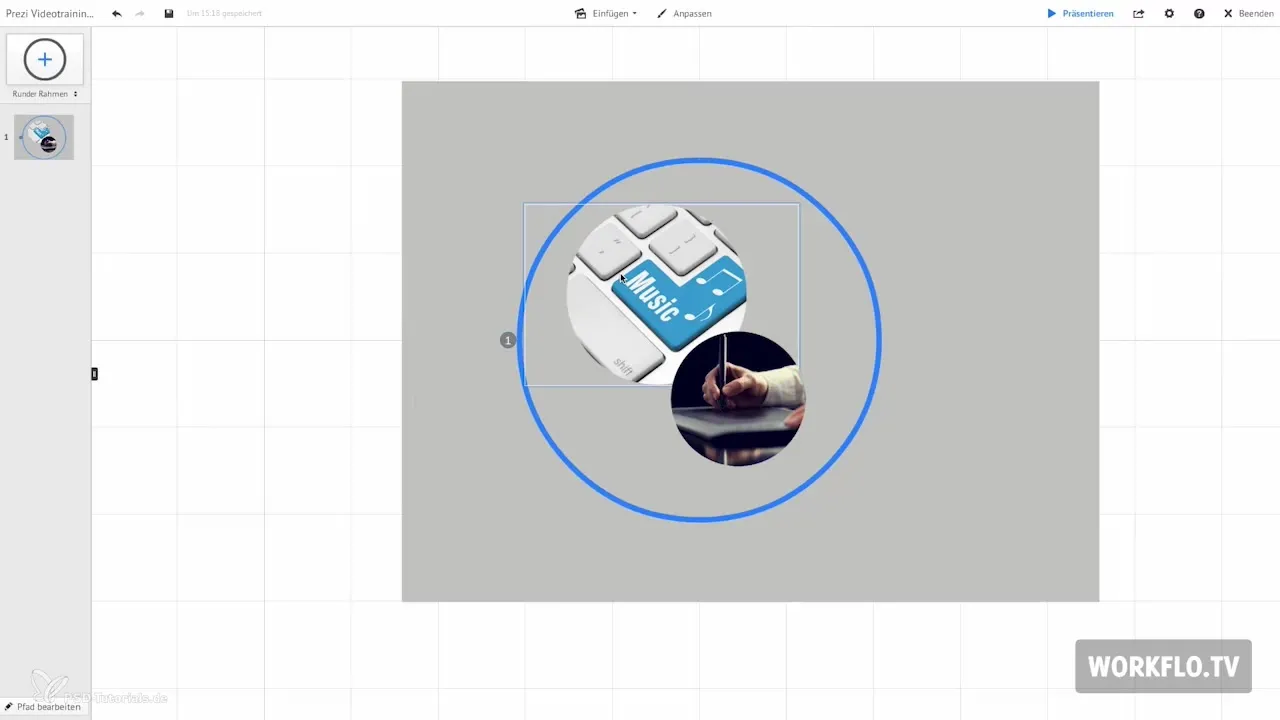
Remplacer une image
L'une des premières fonctions que tu rencontreras dans le menu caché est la possibilité de remplacer une image. Si tu as par exemple une image que tu souhaites changer, tu peux en insérer une autre à sa place. Cela est particulièrement utile lorsque tu souhaites adapter ton design ou le contenu à la dernière minute.
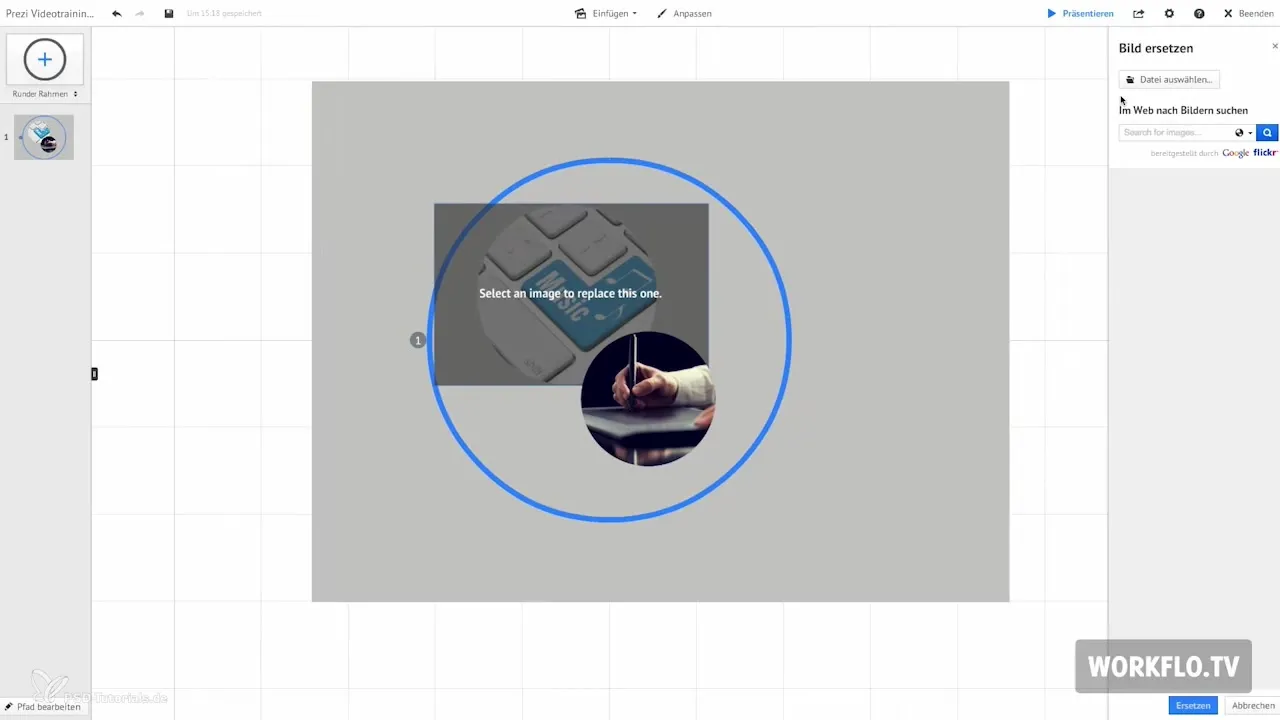
Ajouter des points couleurs
La fonction « Ajouter des points couleurs » permet de créer des points couleurs pour tes objets. Lorsque tu actives cette fonction, un point couleur est créé pour l'objet, et il est représenté en surface. Cette fonction est idéale pour apporter des accents visuels à ta présentation.
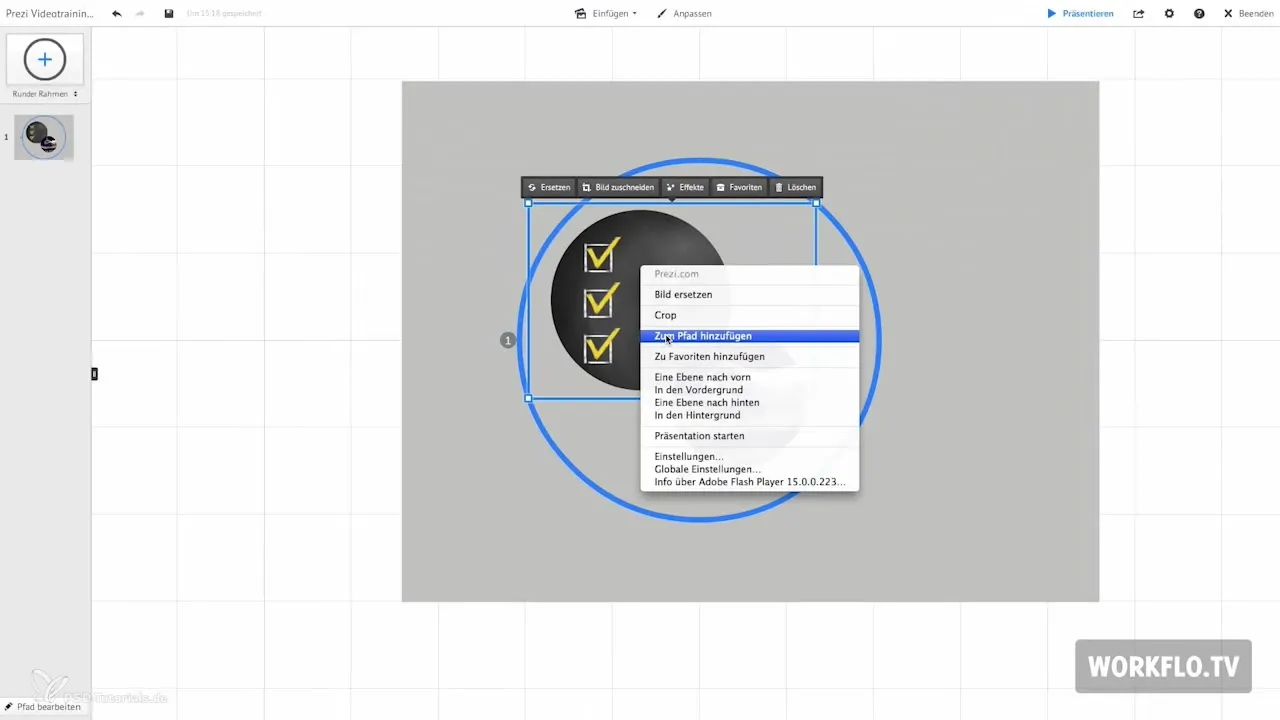
Ajouter aux favoris
Tu peux ajouter des objets que tu utilises souvent à ta liste de favoris. Cette fonction est particulièrement utile car elle te permet d'accéder rapidement aux éléments que tu utilises fréquemment dans tes présentations. Pour cela, sélectionne simplement l'option correspondante dans le menu caché.
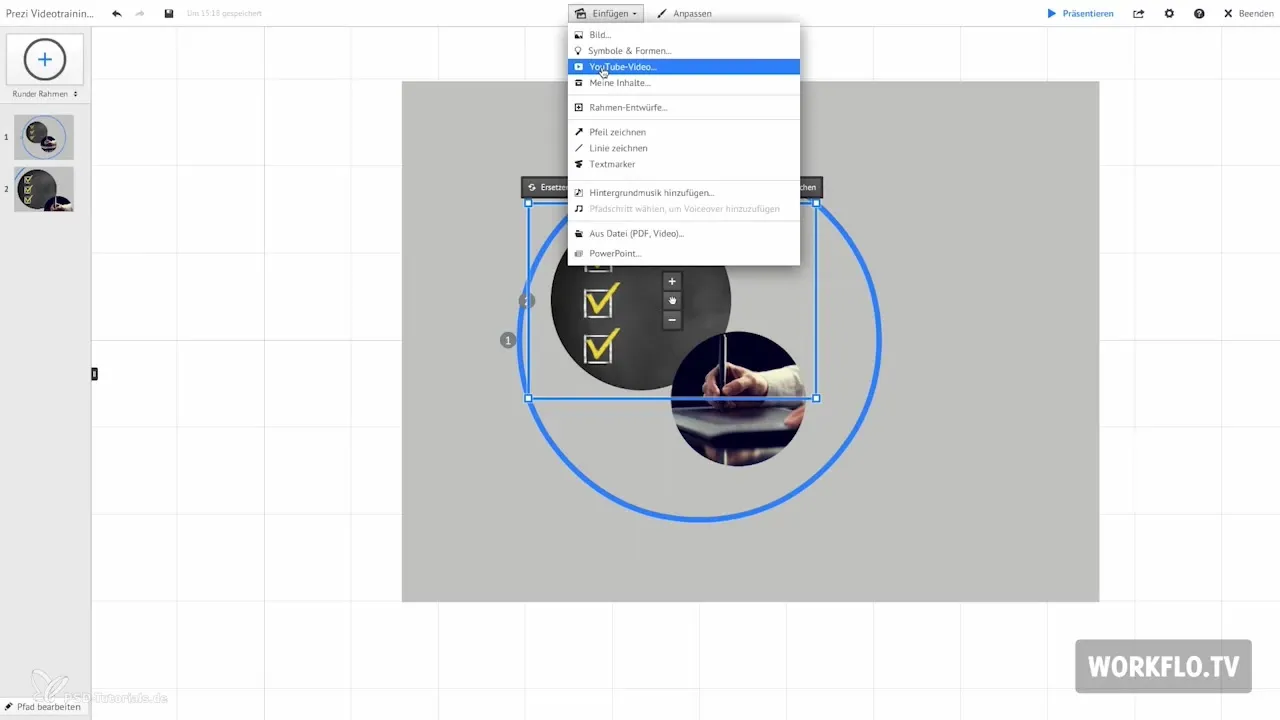
Disposer des objets: Avancer
Une autre fonction importante dans le menu caché est la possibilité de déplacer des objets par rapport à leurs niveaux. Lorsque tu fais avancer un élément, il est amené au premier plan de ta présentation. Il est important de se représenter que les éléments sont disposés comme une pile de lettres. Avec cette fonction, tu as le contrôle sur quel élément est visible et lequel reste en arrière-plan.
Disposer des objets: Reculer
De manière analogue à la fonction « avancer », il est aussi possible de « reculer » un objet. Cela permet à l'élément d'être déplacé à la position la plus arrière, ce qui peut être utile pour ordonner correctement les arrière-plans ou d'autres objets. Cependant, cette fonction doit être utilisée avec précaution, sinon, tu pourrais rendre des éléments importants invisibles.
Utiliser le mode présentation
Pour voir à quoi ressemble ta présentation et pour t'assurer que tout est correctement disposé, passe en mode présentation. Là, tu peux voir tes changements en action et apporter d'éventuels ajustements.

Sélectionner plusieurs objets
Lorsque tu travailles avec plusieurs objets, maintiens le bouton de la souris enfoncé et clique sur les éléments souhaités. Le menu caché s'ajuste à la sélection et te propose d'opter pour le groupement de ces éléments. Cela est particulièrement utile si tu souhaites déplacer ou modifier plusieurs objets simultanément.
Grouper des éléments
Après avoir sélectionné plusieurs objets, clique sur l'option de groupement dans le menu caché. Tes éléments sélectionnés deviendront alors une seule unité que tu pourras facilement déplacer et adapter. Cela te fera gagner du temps et simplifiera considérablement le processus de travail.
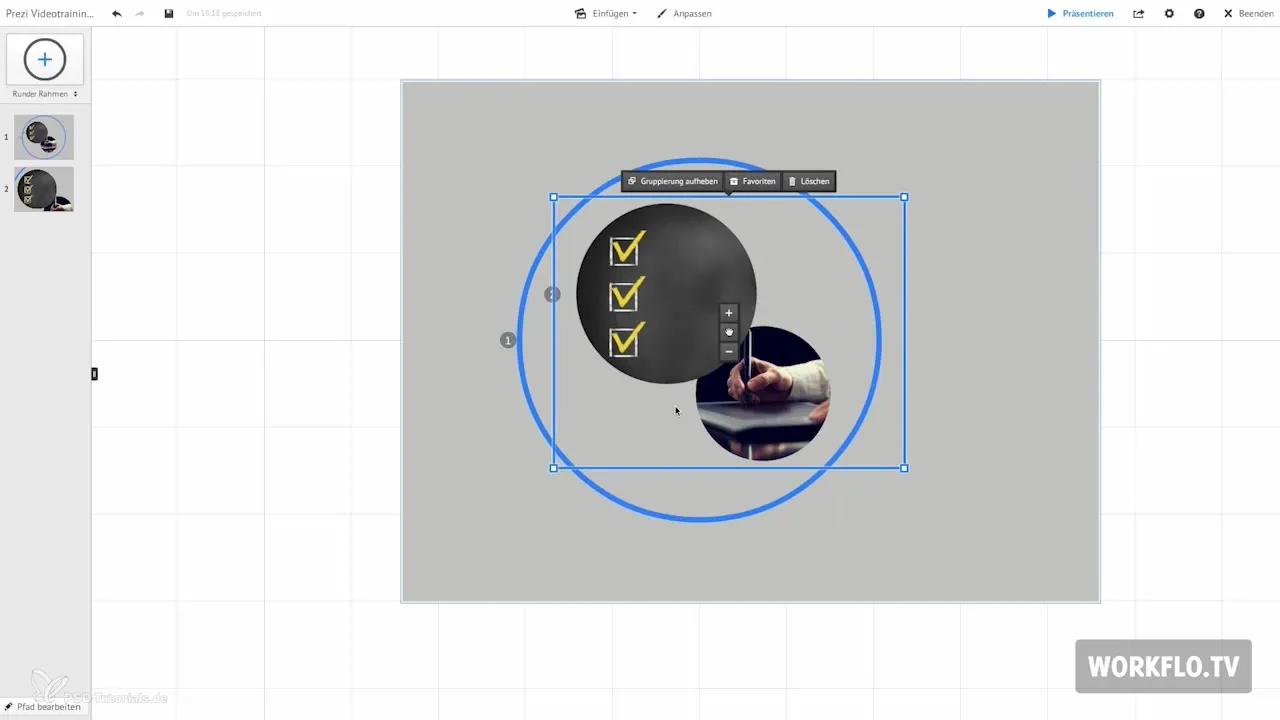
Dans les vidéos à venir, je montrerai comment partager ta Prezi avec d'autres et quelles autres possibilités s'offrent à toi. Ces processus t'aideront à rendre tes présentations attrayantes et professionnelles.
Résumé – Prezi pour débutants : Le menu caché en détail
Dans ce guide, tu as appris comment utiliser le menu caché dans Prezi pour optimiser tes présentations. Des fonctions telles que remplacer une image, ajouter des points couleurs, disposer des objets et grouper des éléments permettent une conception efficace et créative de ton contenu.
Questions fréquentes
Comment ouvrir le menu caché dans Prezi ?Positionne la souris sur un objet et clique avec le bouton droit.
Que puis-je faire dans le menu caché ?Tu peux remplacer des images, ajouter des points couleurs et disposer les niveaux des objets.
Comment puis-je grouper plusieurs objets dans Prezi ?Maintiens le bouton de la souris enfoncé, sélectionne les objets et clique sur l'option de groupement dans le menu caché.
Que se passe-t-il si je recule un objet ?L'élément est déplacé à la position la plus arrière et pourrait devenir invisible s'il se trouve derrière d'autres objets.
Comment puis-je vérifier ma présentation ?Passe en mode présentation pour voir à quoi ressemble ta présentation.


